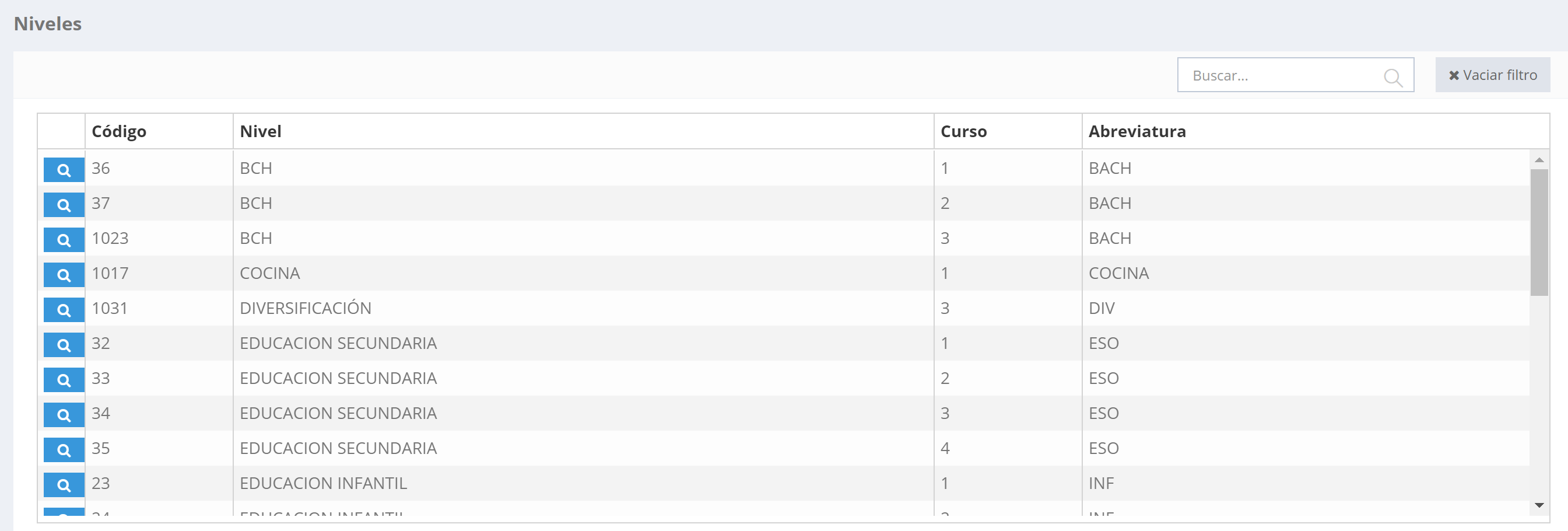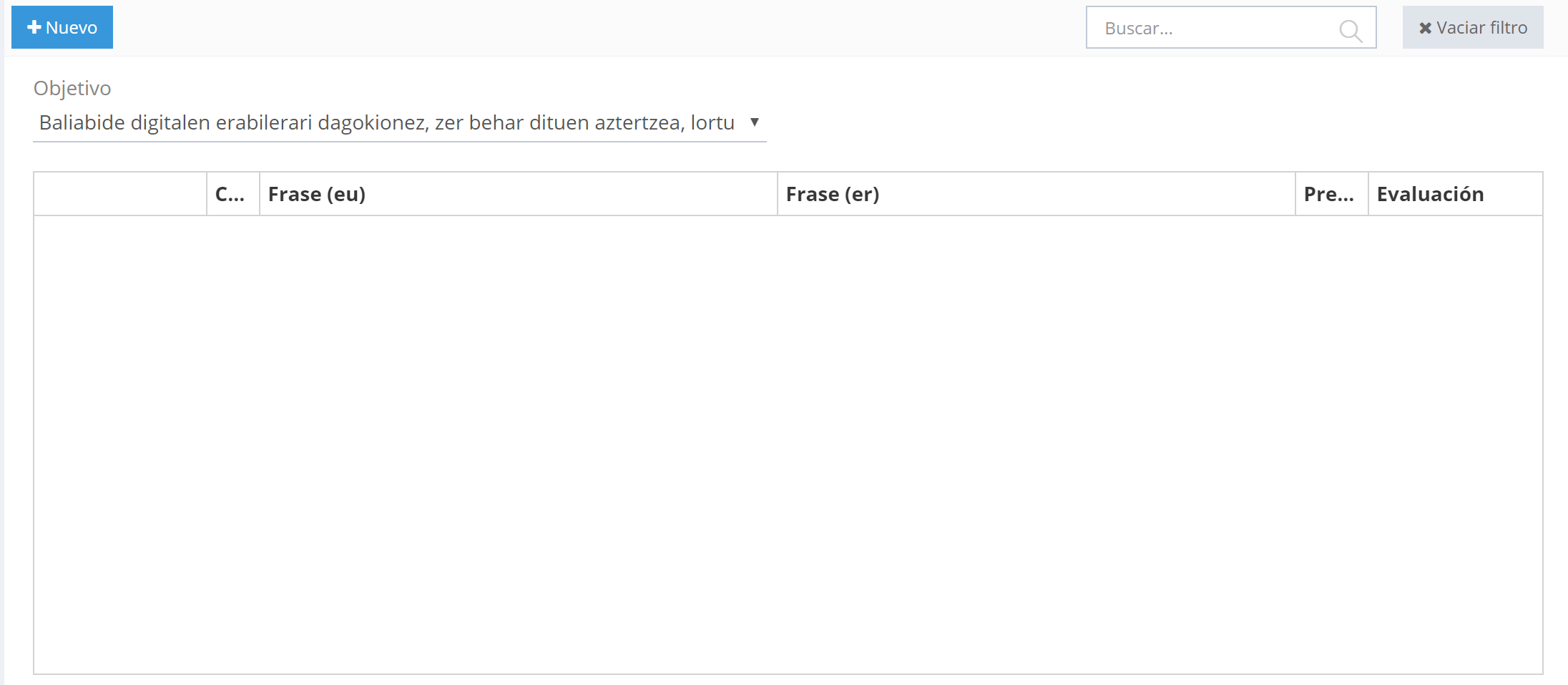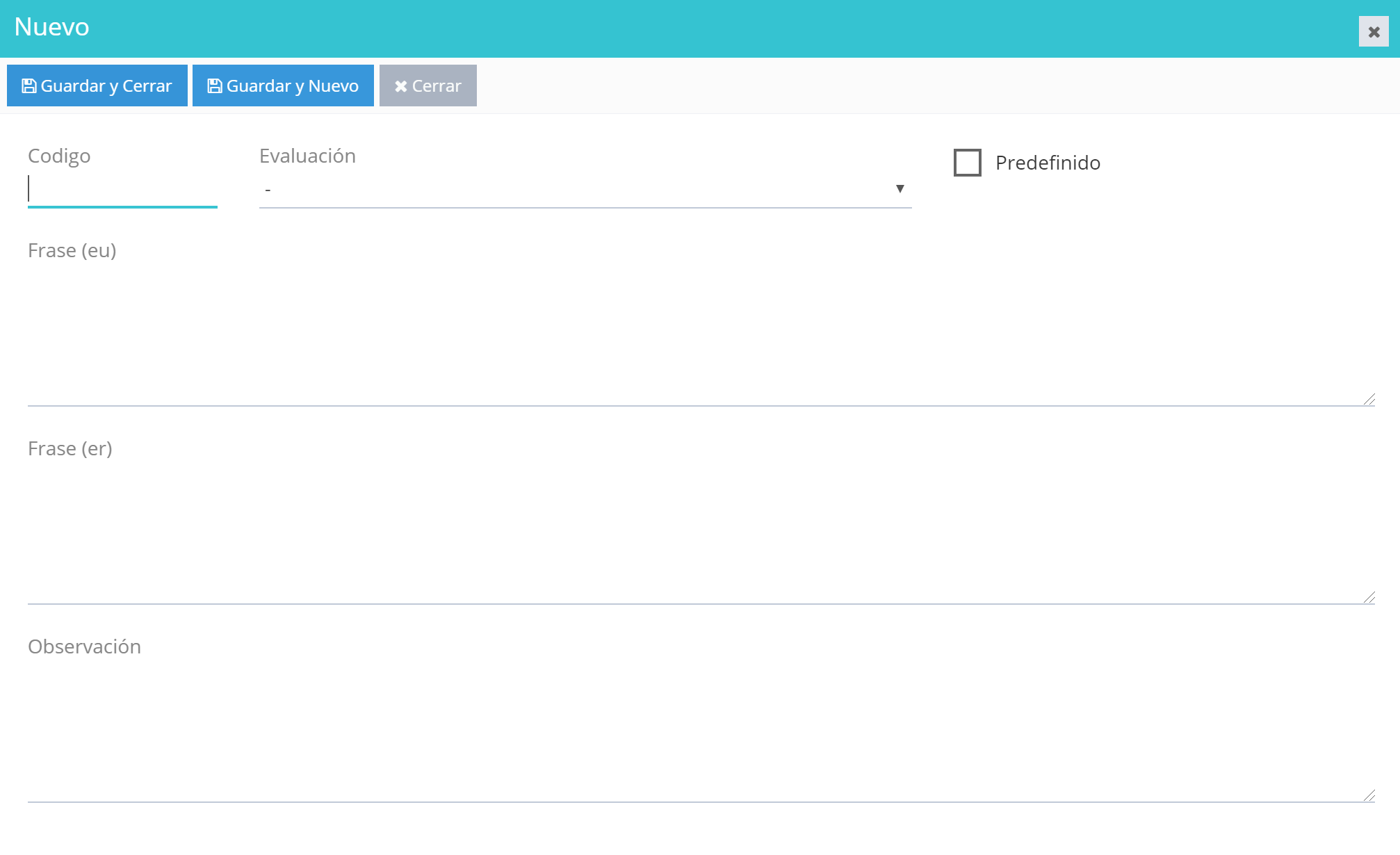En esta pantalla introduciremos los Objetivos de cada una de las materias (por nivel) que se imparten en el centro.
Al acceder a esta funcionalidad, se mostrará la lista de los niveles impartidos en el centro, donde seleccionaremos el que nos interesa haciendo click sobre el botón ![]() correspondiente:
correspondiente:
Una vez elegido el nivel, se mostrará una pantalla como la siguiente:
Esta pantalla se divide en dos secciones:
| Materias/nivel | En la parte izquierda, se muestra la lista de materias que pertenecen al nivel seleccionado. Escogeremos aquella con la que deseemos trabajar haciendo click sobre el nombre de la misma. |
| Objetivos/materia | Una vez seleccionada la materia, se mostrarán -en la parte derecha de la pantalla- los objetivos de la misma. |
Las operaciones que ofrece esta funcionalidad son las siguientes:
- Introducir nuevo objetivo.
- Modificar objetivo.
- Eliminar objetivo.
- Asignar ítems.
- Corregir objetivo.
Para realizar el registro de un nuevo objetivo, pulsaremos el botón ![]() (que se encuentra en la parte superior izquierda de la pantalla). A continuación se mostrará una ventana donde habremos de especificar los datos relativos a éste.
(que se encuentra en la parte superior izquierda de la pantalla). A continuación se mostrará una ventana donde habremos de especificar los datos relativos a éste.
- Posición: nº del objetivo.
- Objetivo (eu).
- Objetivo (gaz).
Para guardar las modificaciones realizadas, pulsaremos:
- «Guardar y Cerrar»: en caso de que no necesitemos realizar más asignaciones.
- «Guardar y Nuevo»: en caso de que deseemos realizar alguna otra asignación.
Pulsaremos el símbolo de la lupa correspondiente al registro a modificar. A continuación se mostrarán los detalles del registro seleccionado:
Podremos realizar las modificaciones sobre los datos que se muestran en pantalla (tal y como se detalla en la sección «INTRODUCCIÓN» de esta misma entrada).
Para guardar las modificaciones realizadas, pulsaremos:
- «Guardar»: en caso de que deseemos realizar alguna otra modificación.
- «Guardar y Cerrar»: en caso de que no necesitemos realizar más modificaciones.
Pulsaremos el símbolo ![]() correspondiente al registro a eliminar. A continuación se nos pedirá que confirmemos la operación. Así lo haremos en caso de que deseemos eliminar el registro.
correspondiente al registro a eliminar. A continuación se nos pedirá que confirmemos la operación. Así lo haremos en caso de que deseemos eliminar el registro.
Inika ofrece la posibilidad de asignar ítem(s) a cada objetivo. Para ello, es preciso seleccionar el objetivo a configurar.
Se ofrecen las siguientes opciones:
En caso de que se haya modificado algún objetivo después de haberlo calificado/empleado para evaluar a l@s alumn@s, podemos hacer uso de esta funcionalidad para modificar automáticamente todos los objetivos (de tod@s l@s alumn@s).